ワードプレスを立ち上げると・・・
PHPを更新しましょうというメッセージが表示される。
ん?どうしたらいいかな、と思っていると、どうもPHPを更新すると表示速度が速くなるらしい。
これはいいね!ということでPHPを更新した。
ガーーーン!
PHPを更新したら、ブログの上部にエラーメッセージが表示されるようになっちゃった!
今回は、「PHPを更新してエラーメッセージが表示されてしまった(えー、どういうこと?パニック!)ことの対処方法」について、実際に私がおこなった方法を述べていきます。
私と同じようにPHPを更新してエラーメッセージが表示され、その対処法を知りたい方のお役に立てれば幸いです。
(備忘録として記録しておきますので、PHPの更新手順からの説明となります。ご了承ください。)
(解決方法だけ知りたいのよ!という方は、「PHP7.3でエラーの解決方法」からお読みくださいませ。)
こうやっておくと、また同じような現象が起きたときに確認できるから便利だし。(^_-)-☆
ワードプレスでPHPを更新する方法
PHPを更新するのってどうするの?
それは、自分が使っているサーバーの中にあるPHP更新というものを使います。
私はエックスサーバー![]() を利用しているので、エックスサーバーでのやり方となります。ご了承ください。
を利用しているので、エックスサーバーでのやり方となります。ご了承ください。
サーバーパネルへログイン(エックスサーバー)
まず、エックスサーバー![]() のIDやパスワードを用意しておきましょう。
のIDやパスワードを用意しておきましょう。
覚えていたらOKですが、私のように覚えていない方はID・パスワードを入力できるように準備しておきましょう。^^
ブラウザで、「エックスサーバー![]() サーバーパネル」と入力すれば、一番上にヒットします。
サーバーパネル」と入力すれば、一番上にヒットします。
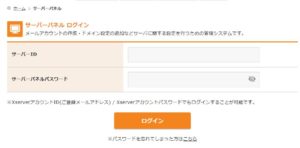
該当箇所に、ID・パスワードを入力する。
PHPバージョン切り替えで更新を行う
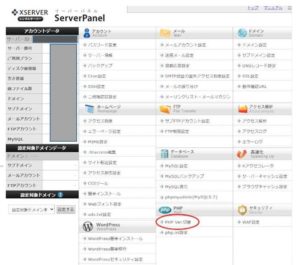
「PHP Ver.切替」をクリックする。
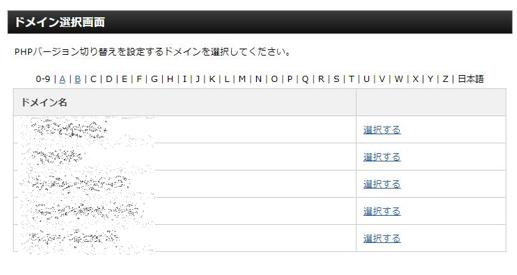
ドメイン選択画面が表示されるので、該当するドメインのところで「選択する」をクリックする。
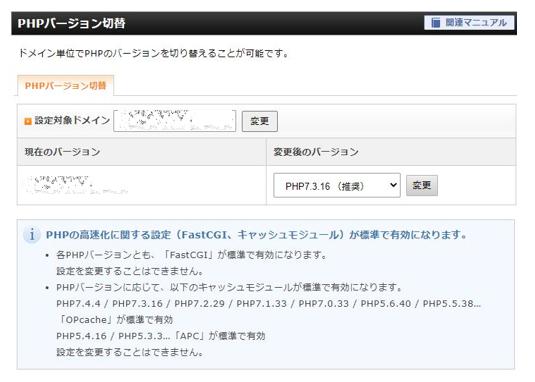
現在のバージョンを確認したら、「変更後のバージョン」より変更希望のバージョンを選択する。
私はエックスサーバーが推奨しているバージョンにしました。
そして、「変更」をクリックする。
以上がPHPを更新する手順となります。
意外と簡単でしょ。^^
PHP7.3でエラーの原因は?
PHP7.3ででてきたエラーメッセージ。
解決しなくちゃ。アセアセ^^;
でも、どうしたらいいのーーーー?
どうやらエラーの原因は、ブラグインだ!
原因はプラグインのバージョン
原因のプラグインのバージョンだった!
どうやら、プラグインのバージョンが古いことが原因のよう・・・
そういえば、プラグインってインストールした後って、都度都度バージョンアップの作業ってしてないよな・・・苦笑
原因となったプラグイン一覧(体験談)
私がPHPを更新して、7.3にバージョンアップしたことによって、不具合が生じたプラグインの一覧です。
不具合が生じたプラグインは二つあります。
(まぁ、私がプラグインのバージョンアップを怠ったせいでエラーを生じさせてしまったんだけどね・・・)
一つ目:「WP Ping Optimizer」
この「WP Ping Optimizer」が原因のエラーは、このように表示されました。

ブログの上部に、見慣れない英文字の羅列が並んでしまい、ちょっとパニックになりました。←焦りすぎですか?^^;
上記の画像ではエラーメッセージがわかりにくいので、エラーメッセージだけ改めて表示しますね。
出ていたエラーメッセージはこちら↓
====================
Warning: count(): Parameter must be an array or an object that implements Countable in /
home/(あなたのID)/(あなたのURL)/public_html/wp-content/plugins/wordpress-ping-optimizer/
[color color=””]cbnet-ping-optimizer.php on line 478[/color]
====================
メッセージを読むと、「cbnet-ping-optimizer.php」ファイルの478行目がおかしいんだってことですね。^^;
二つ目:「Dagon Design Sitemap Generator」
この「Dagon Design Sitemap Generator」が原因のエラーは、このように表示されました。

エラーがあると、ブログの上部に見慣れない英文字の羅列が並んでしまうんですね~。
このエラーは二度目なので、「また前のようなエラーだな」と対応するのにちょっと慣れました。←こんなエラーの対処すること、慣れたくなーーーい!
こちらも上記の画像ではエラーメッセージがわかりにくいので、エラーメッセージだけ改めて表示しておきますね。
出ていたエラーメッセージはこちら↓
====================
Warning: Use of undefined constant ddsg_language – assumed ‘ddsg_language’
(this will throw an Error in a future version of PHP) in /
home/(あなたのID)/(あなたのURL)/public_html/wp-content/plugins/sitemap-generator/
[color color=””]sitemap-generator.php on line 45[/color]
====================
メッセージを読むと、「sitemap-generator.php」ファイルの45行目がおかしいんだってことです。そこがおかしいとわかるが、どうしろと?(悩)
PHP7.3でエラーの解決方法
では、実際にPHP7.3で表示されたエラーメッセージを解決するにはどうしたらいいか?ということで、解決方法をお伝えします。
(そうなの、解決方法があったんです。私、PHP7.3のエラー、解決できたんですよ!^^)
解決方法その2:該当するプラグインを消去する
プラグインをバージョンアップする
解決方法は、該当するプラグインをバージョンアップすることなんです!
私の場合は、不具合が生じたプラグインの一つ目の「WP Ping Optimizer」をバージョンアップしました。
【プラグインのバージョンアップ方法】
該当するプラグインのところで、「更新」を選択します。

すると、「更新中」と表示され、輪っかがくるくる回ります。←このくるくる かわいい!^^

更新が終わると、「更新しました。」と表示される。

これで、プラグインの更新ができました!
エラー原因のプラグインを消去する
不具合が生じたプラグインの二つ目「Dagon Design Sitemap Generator」もバージョンアップして対応しようとしたんだけど、ここで問題発生!
該当するプラグインのところで、「更新」を選択したらいいんだと思っていたら、プラグインは「更新を選べない」状態だった。
どういうことかを説明すると・・・
「Dagon Design Sitemap Generator」の最終更新が2009年7月だった。
もう十年以上前ですね。びっくり!
十数年まったく更新されていなかったんだから、今の環境で動かなくてもしょーがないですね。
よって、更新がなされていないプラグインはバージョンアップすることはできないので、停止するしか方法は残されていません。
残された方法である「停止」をおこないました。
私の場合は、このプラグインは十数年更新されていないから、「削除」してしまっても問題はないかと思います。
やり方はすごく簡単!
該当するプラグインのところで、「停止」を選択すればいいだけです。^^
(削除してしまいたい場合は、「削除」を選択してください。)
ブログでエラーが消えていることを確認!
ん?
えっ、消えてる・・・
ブログの上部に表示されていて、ショックを受けていたエラーメッセージがものの見事に消えている。^^
無事にエラーを直すことができたというわけ。
やったーーー!
まとめ
[color color=””]PHPを更新したときに、エラーメッセージが表示された場合には[/color]、
[color color=””]慌てず騒がす淡々と該当するプラグインを更新する[/color]!
もしくは、該当するプラグインを削除する!(停止でもいいよ。)
エラー表示されるとテンパってしまう私だけど、今回のようにメッセージ内容を確認して該当するブラグインが何かを探って対応していけばいい。
エラーが出てくるのは嫌だけど、その対処方法も身につけていく必要があるのを実感した。
これからもブログを書いていくうえで、エラーメッセージが出てくることがあるかと思う。
[color color=””]エラーメッセージが出たときに自分で解決できるように調べる力も鍛えていくぞ[/color]!
今回も最後までお読みいただき、ありがとうございます。
この記事があなたのエラーメッセージに対しての解決方法の一助になれば幸いです。^^









コメント